Des millions d’utilisateurs de PC ont installé la nouvelle application de bureau WhatsApp pour Windows au cours des dernières heures. L’application de bureau WhatsApp pour le bureau Windows offre toutes les fonctionnalités disponibles dans la version smartphone de l’application.
Si vous autorisez souvent d’autres personnes à accéder à votre PC, vous souhaiterez peut-être empêcher d’autres personnes de consulter vos messages WhatsApp. Bien qu’il ne soit pas possible de protéger par mot de passe votre application WhatsApp sous Windows, vous pouvez vous déconnecter de l’application WhatsApp sur votre PC avant d’autoriser quelqu’un d’autre à accéder à votre PC.
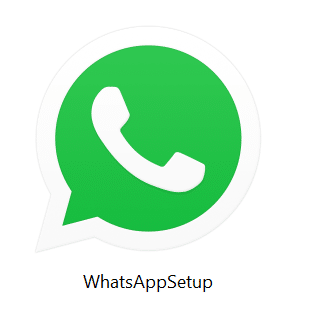
Heureusement, la déconnexion de l’application WhatsApp dans Windows 10/8 prend moins de deux secondes. En fait, vous pouvez vous déconnecter de WhatsApp sur un PC en seulement deux clics ou pressions. Bien qu’un raccourci clavier pour se déconnecter aurait été génial, la configuration actuelle n’est pas non plus difficile.
Il existe essentiellement deux façons de quitter l’application de bureau WhatsApp. En plus de l’application de bureau WhatsApp, vous pouvez également utiliser l’application WhatsApp sur votre smartphone pour vous déconnecter de l’application de bureau.
La possibilité de vous déconnecter à l’aide de votre smartphone est pratique car vous pouvez vous déconnecter de l’application de bureau (uniquement l’application de bureau et non l’application pour smartphone) lorsque vous n’êtes pas à proximité de votre PC.
Méthode 1 sur 3
Étape 1: Assurez-vous que votre PC est connecté à Internet, puis lancez l’application de bureau WhatsApp.
Étape 2: Une fois que l’application démarre, cliquez sur Whatsapp menu (icône à trois points), puis cliquez sur Se déconnecter option pour quitter l’application de bureau WhatsApp.
Pour vous reconnecter, suivez les instructions de la méthode 3.
Méthode 2 sur 3
Si vous n’êtes pas à proximité de votre PC, vous pouvez toujours vous déconnecter de l’application de bureau WhatsApp à l’aide de votre smartphone. Voici comment faire exactement cela.
Étape 1: Ouvrez WhatsApp sur votre smartphone.
Étape 2: Après avoir lancé l’application WhatsApp sur votre smartphone, vous devez parcourir le Web WhatsApp en suivant les instructions suivantes:
Sur iPhone: application WhatsApp> Paramètres> WhatsApp Web
Sur Android et Windows Phone: WhatsApp> Menu> WhatsApp Web
Étape 3: Dans la section Ordinateurs connectés, appuyez sur le lien intitulé Déconnectez-vous de tous les ordinateurs, puis appuyez à nouveau sur Quitter (en fonction de votre système d’exploitation, cette option peut changer mais aura l’aspect similaire) lorsque vous voyez la confirmation. C’est tout!
Méthode 3 sur 3
Étape 1: Lancez le bureau WhatsApp sur votre PC pour voir l’écran du code QR.
Étape 2: Sur votre smartphone, ouvrez WhatsApp et scannez le code QR affiché sur votre PC pour vous connecter. Facile!